Python 下载安装
Python可以编译成可执行文件(。 py),并通过网络在计算机和其它终端设备上运行。它有内置的数据类型、函数、类和对象,可以将其用于各种目的,例如管理数据和脚本开发。
Python已经成为一种非常流行的编程语言,它也可以与C和 Java等其他语言进行交互。

它以其简单易学和功能强大而著称,被广泛用于 Web开发、数据分析、科学计算、机器学习、科学可视化等领域。Python属于解释性编程语言,能让程序员专注于程序本身。
1、下载Python
(1)python下载地址https://www.python.org/downloads/
需要打包好的一键激活安装插件及安装包的小伙伴可扫下方
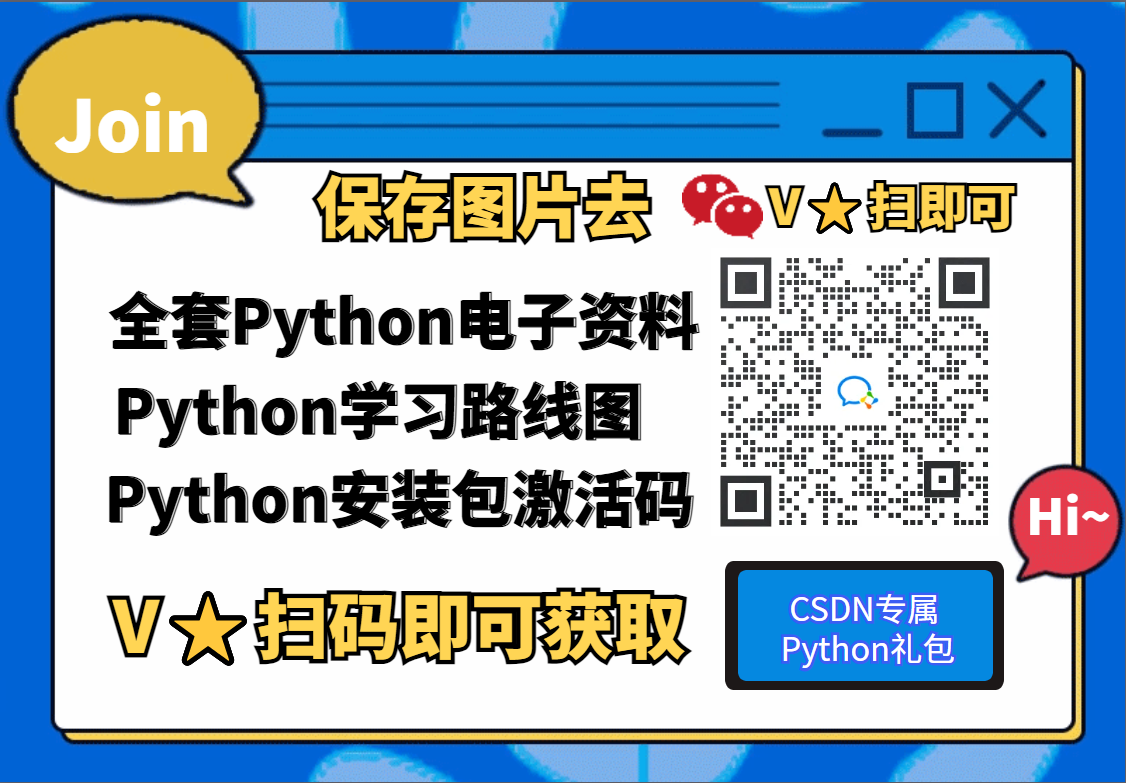

(2)选择下载的版本
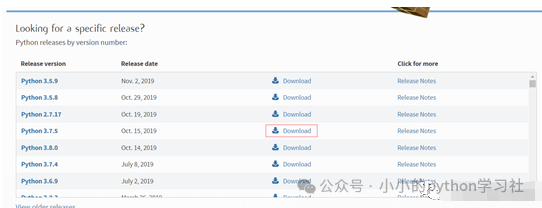
(3)点开Download后,找到下载文件

Gzipped source tarball 是Linux系统下载的版本
XZ compressed source tarball 是CentOS系统下载的版本
注意Linux和CentOS自带python,一般不用再下载python。
macOS 64-bit/32-bit installer:Mac电脑32位系统版本。
macOS 64-bit installer:Mac电脑64位系统
Windows x86-64:windows 64位操作系统版本。
Windows x86:windows 32操作系统版本。
embeddable zip file:解压安装。下载的是一个压缩文件,解压后即表示安装完成。
executable installer:程序安装。下载的是一个exe可执行程序,双击进行安装。
web-based installer:在线安装。下载的是一个exe可执行程序,双击后,该程序自动下载安装文件(所以需要有网络)进行安装
2、安装Python
(1)双击python-3.7.5-amd64.exe
(2)勾选 Add Python 3.7 to PATH,再点击Customize installation

Install now 默认安装且默认安装路径(一般默认安装在C盘)
Customize installation 自定义安装
Add Python 3.7 to PATH 自动加到环境变量中
(3)不知道的默认就可以了,点击next。

(4)更改安装地址(建议不安装C盘,如果C盘内存小安装的东西多了会很卡,当然内存大就无所谓了)

(5)等待安装过程

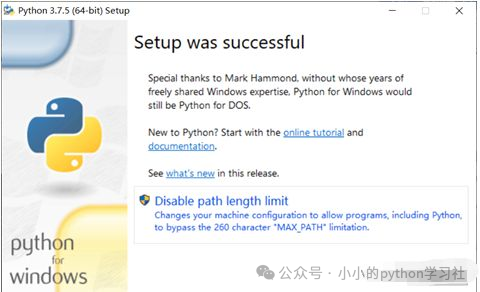
3、检查是否安装成功Python
当Python 安装结束后,如果是Windows系统,可以在应用列表中看到Python图标,如下:

如果是在Mac 系统中,可以打开命令行,然后运行如下命令:
python3 --version
如果命令行能够正常显示Python3 的版本,则说明安装成功。
- 创建第一个Python 文件
在系统中找到Python文件夹,其下有一个IDLE的文件,单击打开IDLE编辑器。

打开后,默认是这样的:

点击File-New File,新建一个文件

我们来写一句话

点击Run ——Run Module 保存后,结果如下:

这样,我们就完成了第一个Python程序。
题外话
感谢你能看到最后,给大家准备了一些福利!
感兴趣的小伙伴,赠送全套Python学习资料,包含面试题、简历资料等具体看下方。
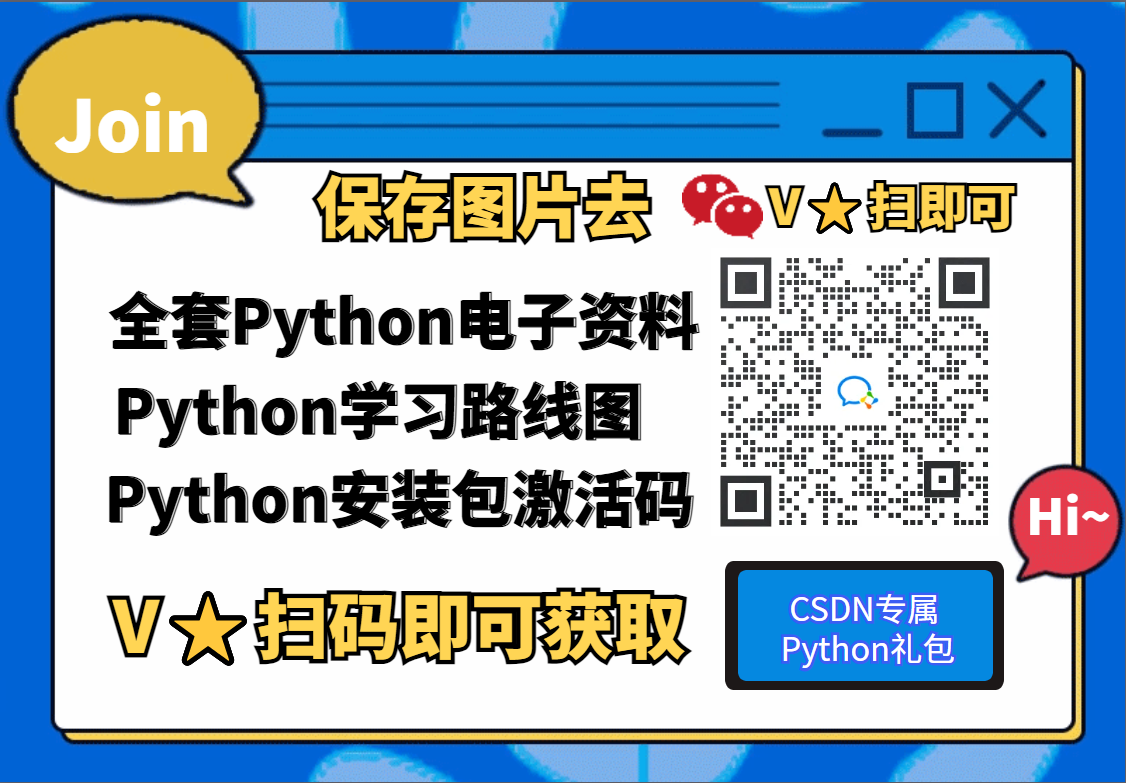
👉CSDN大礼包🎁:全网最全《Python学习资料》免费赠送🆓!(安全链接,放心点击)
一、Python所有方向的学习路线
Python所有方向的技术点做的整理,形成各个领域的知识点汇总,它的用处就在于,你可以按照下面的知识点去找对应的学习资源,保证自己学得较为全面。

二、Python兼职渠道推荐*
学的同时助你创收,每天花1-2小时兼职,轻松稿定生活费.
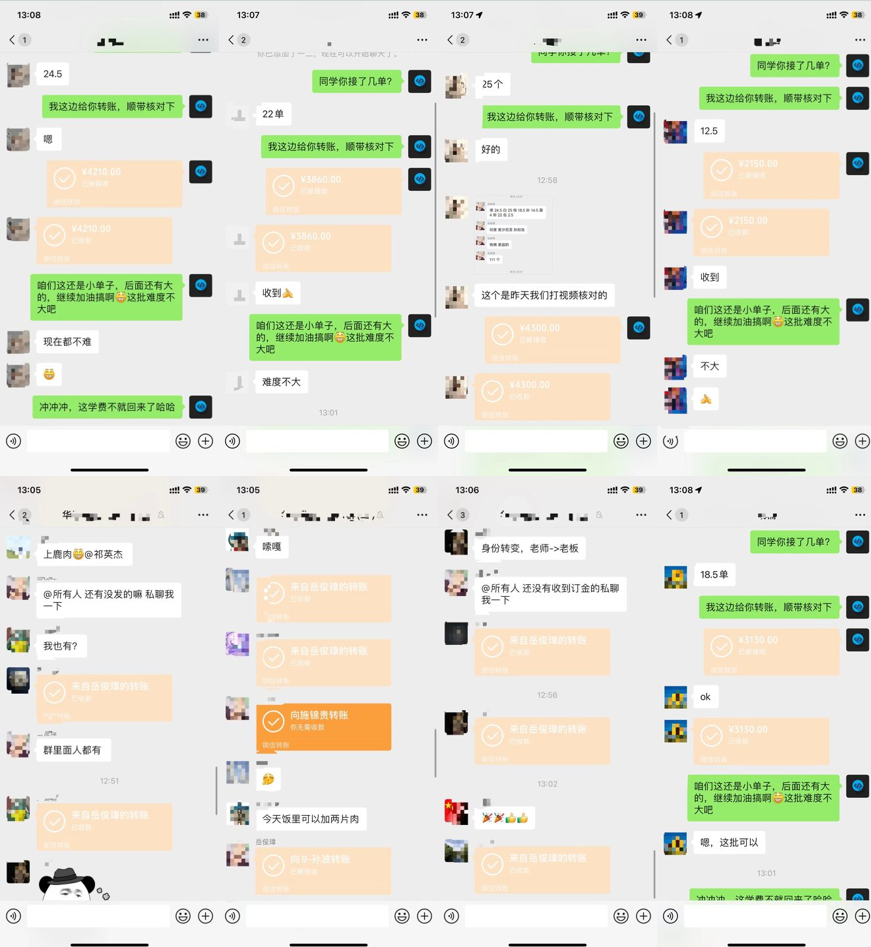
三、最新Python学习笔记
当我学到一定基础,有自己的理解能力的时候,会去阅读一些前辈整理的书籍或者手写的笔记资料,这些笔记详细记载了他们对一些技术点的理解,这些理解是比较独到,可以学到不一样的思路。

四、实战案例
纸上得来终觉浅,要学会跟着视频一起敲,要动手实操,才能将自己的所学运用到实际当中去,这时候可以搞点实战案例来学习。

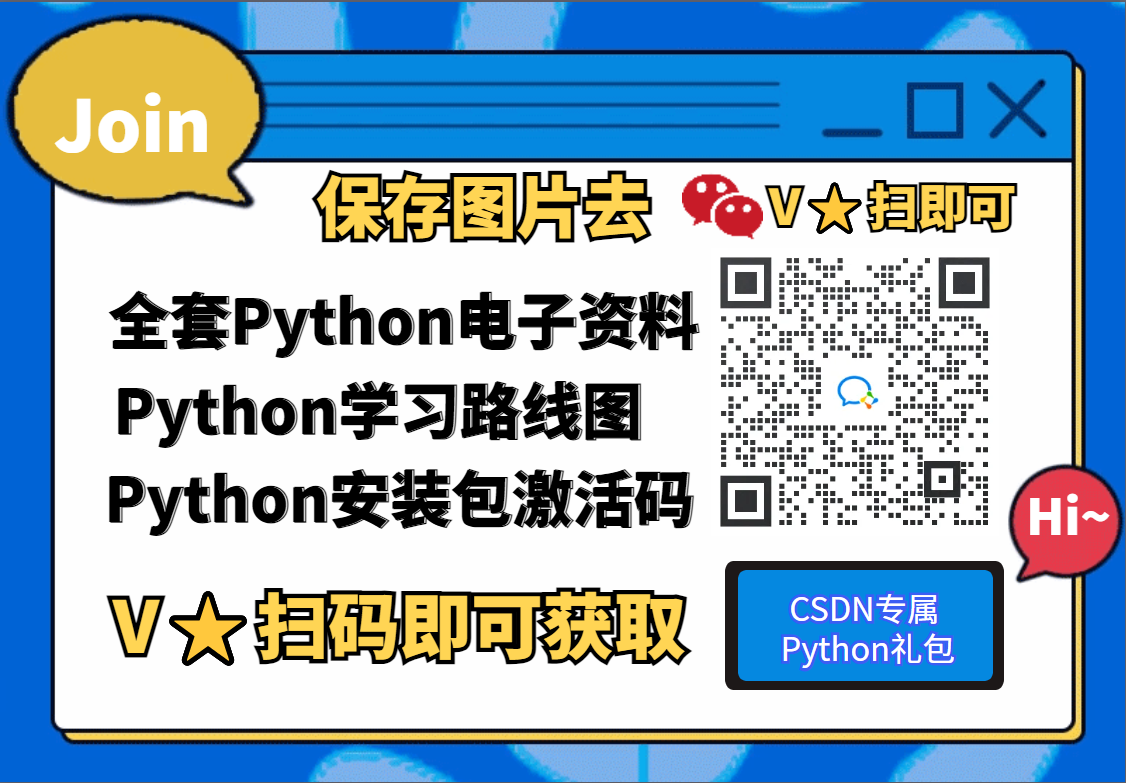
👉CSDN大礼包🎁:全网最全《Python学习资料》免费赠送🆓!(安全链接,放心点击)
若有侵权,请联系删除





















 2170
2170











 被折叠的 条评论
为什么被折叠?
被折叠的 条评论
为什么被折叠?








